5月2024更新:使用我们的优化工具停止收到错误消息并减慢您的系统速度。 立即获取 此链接
- 下载并安装 修复工具在这里。
- 让它扫描你的电脑。
- 然后该工具将 修理你的电脑.
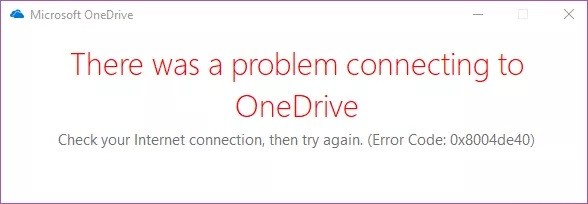
尝试登录OneDrive桌面客户端时,您可能会遇到 OneDrive错误代码0x8004de40。 完整的错误消息听起来像这样:连接到OneDrive时出现问题,并提示您重试。
可能由于多种原因发生此错误,包括不正确的Internet设置和OneDrive安装损坏。
如果您还遇到此错误,请参考以下疑难解答提示,以帮助您在Windows中修复OneDrive错误代码0x8004de40,请继续阅读。
如果遇到此错误代码,则无需惊慌。 我们将告诉您解决此问题的不同方法。
Windows 0中OneDrive登录错误代码8004x40de10的原因是什么?

对于每个与OneDrive相关的问题/问题,都有一个错误代码,可轻松诊断应用程序中到底出了什么问题。 下面我们解释什么原因导致错误0x8004de40以及如何修复它。
0x8004de40错误是由OneDrive无法连接到Internet引起的,Winsock重置应该可以解决影响应用程序的网络问题。
根据Microsoft,OneDrive错误代码0x8004de40表示该应用程序在连接到云时遇到问题。 造成此问题的主要原因是互联网连接不良或不稳定。 要解决此错误,您首先需要确保您的互联网连接正常运行。
如何在Windows 0中修复OneDrive登录错误代码8004x40de10?
2024年XNUMX月更新:
您现在可以使用此工具来防止 PC 问题,例如保护您免受文件丢失和恶意软件的侵害。 此外,它是优化计算机以获得最大性能的好方法。 该程序可轻松修复 Windows 系统上可能发生的常见错误 - 当您拥有触手可及的完美解决方案时,无需进行数小时的故障排除:
- 步骤1: 下载PC修复和优化工具 (Windows 10,8,7,XP,Vista - Microsoft金牌认证)。
- 步骤2:点击“开始扫描“找到可能导致PC问题的Windows注册表问题。
- 步骤3:点击“全部修复“解决所有问题。
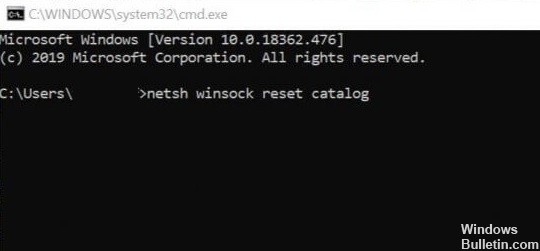
重置Windows套接字(Winsock)
Windows计算机上最常见,最有效的网络和连接问题解决方案之一是重置Windows套接字设置(简称Winsock)。 Winsock可能是您的OneDrive可以使用Internet的原因。
如果您的Internet连接可靠且稳定,但是您的某些应用程序无法访问网络,则Winsock重置可能有助于解决问题。
- 在搜索框中键入cmd。
- 右键单击“命令提示符”选项,然后选择“以管理员身份运行”。
- 在命令提示符下,键入以下命令,然后按Enter。
的netsh winsock的重设目录 - 如果命令正确,请关闭命令提示符并重新启动计算机。
检查您的Internet连接
根据Microsoft的说法,错误代码0x8004de40显示为“连接到OneDrive时出现问题”,表示该应用程序无法连接到云。 造成此问题的主要原因是互联网连接不良或不稳定。 要解决此错误,首先要做的是使用以下两种方法检查Internet连接。
- 检查电缆连接是否正确。 如果是无线连接,请检查路由器是否正常工作。 您也可以尝试重新启动路由器。
- 启动网络浏览器并打开一些网页。 如果您的浏览器成功加载了页面,则意味着连接到互联网没有问题。
禁用代理服务器设置
- 按Windows + R键打开“运行”。 然后键入inetcpl.cpl并按Enter继续。
- 转到“连接”选项卡,然后单击“局域网设置”。
- 在这里,选中“自动检测设置”选项,然后取消选中“为本地网络使用代理服务器”选项。
- 单击“应用”,然后单击“确定”以立即应用更改。
更改互联网属性
TLS 1.0和更高版本是一种安全协议,可让您在计算机网络上设置加密通道。 如果这些协议被禁用,您的OneDrive客户端可能无法正常工作。 您可以按照以下步骤在Internet属性中启用TLS 1.0和更高版本。
- 按Windows + R打开“运行”。
- 键入inetcpl.cpl,然后单击“确定”以打开“ Internet属性”窗口。
- 在“ Internet属性”窗口中,打开“高级”选项卡。
- 在“设置”下,向下滚动,找到以下选项,然后选择相应的复选框:
- 使用TLS 1.0
- 使用TLS 1.1
- 使用TLS 1.2
单击“应用”,然后单击“确定”保存更改。 重新启动计算机,然后检查是否发生错误。
重置OneDrive设置
如果Windows计算机上的某个应用程序或程序开始出现异常行为或无法正常工作,则最快的补救措施之一就是重置该应用程序。 当您在计算机上重新安装该应用程序后,该应用程序将恢复为默认状态。 重置OneDrive应用还可以帮助您修复错误0x8004de40,这是解决方法。
- 按Windows + R键打开“运行”。
- 在框中键入或粘贴命令:%localappdata%\\ Microsoft \\ OneDrive \\ onedrive.exe / reset,然后按键盘上的Enter或按OK。 此命令重置OneDrive应用程序。
- 在“运行”对话框中插入以下命令:%localappdata%\\ Microsoft \\ OneDrive \\ onedrive.exe,然后单击“确定”以在重置后快速启动OneDrive,并且OneDrive应该运行平稳且没有错误消息。
- 重置OneDrive应用程序后,请重新启动计算机。
专家提示: 如果这些方法都不起作用,此修复工具会扫描存储库并替换损坏或丢失的文件。 在问题是由于系统损坏引起的大多数情况下,它都能很好地工作。 该工具还将优化您的系统以最大限度地提高性能。 它可以通过以下方式下载 点击这里
常见问题解答
如何修复OneDrive错误代码0x8004de40?
- 检查您的Internet连接。
- 更改Internet属性。
- 禁用代理服务器设置。
- 重置Windows套接字(Winsock)
- 重新启动OneDrive。
如何解决Windows 10中的OneDrive连接问题?
- 使用没有代理服务器的计算机。
- 更改Internet属性中的设置。
- 重置您的网络设置。
- 使用其他云服务。
- 使用其他用户配置文件。
- 重新启动OneDrive应用程序。
如何修复OneDrive错误?
- 确保OneDrive正在运行。
- 确保您的文件大小不超过OneDrive设置的100GB。
- 确保您具有最新的Windows更新和最新版本的OneDrive。
如何在Windows 10中重置OneDrive?
- 首先,关闭OneDrive应用。
- 按WinKey + R弹出“运行”对话框。
- 在“运行”对话框中,键入或粘贴以下命令:%localappdata%\ Microsoft \ OneDrive \ onedrive.exe / reset。
- 按ENTER键。
- 这将导致OneDrive重新启动。


